Wie lege ich WhatsApp-Bausteine an?
WhatsApp-Bausteine sind Fragen bzw. Aussagen, aus denen Sie Ihre WhatsApp-Vorlage zusammenstellen. Diese legen Sie in den Einstellungen unter „Vorlagen/WhatsApp“ im Tab „WhatsApp-Bausteine“ an.
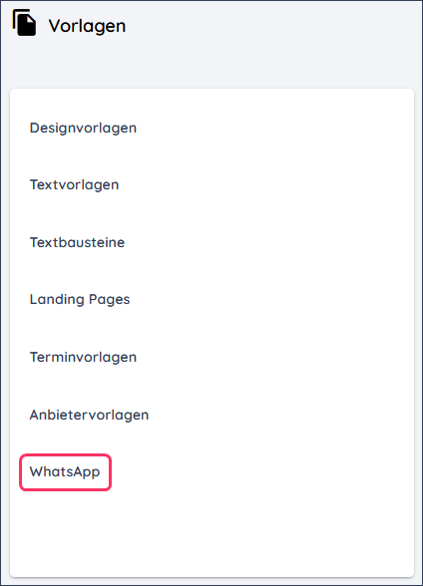
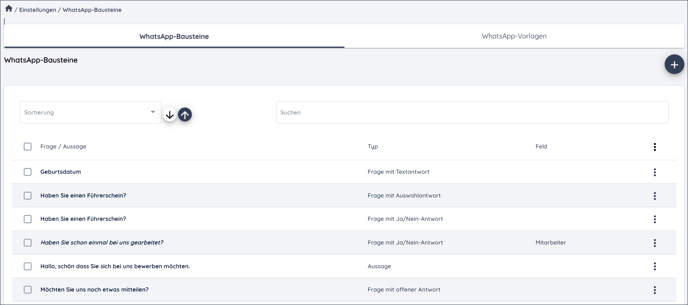
Durch Klick auf den Plus-Button und Auswahl des gewünschten Baustein-Typs fügen Sie einen neuen WhatsApp-Baustein hinzu.
Es stehen folgende Baustein-Typen zur Verfügung:
- Aussage
- Frage mit Auswahlantwort
- Frage mit Ja/Nein-Antwort
- Frage mit offener Antwort
- Frage mit Textantwort
Für die WhatsApp-Bausteine fügen Sie weitere Sprachen hinzu, indem Sie neben dem jeweiligen Feld auf den entsprechenden Button klicken. In die angezeigten Felder für die Übersetzungen können Sie entweder selbst eine Übersetzung eintragen oder einen Übersetzungsvorschlag erhalten, wenn Sie auf den Button neben dem Feld klicken.

Nach dem Ausfüllen der Pflichtfelder und dem Speichern ist Ihr neu angelegter WhatsApp-Baustein in der Liste vorhanden.
Erläuterungen:
Aussage
Hier geben Sie eine Aussage ein, auf welche keine Antwort vom Bewerber erwartet wird. Beispielsweise können Sie dies für eine Begrüßung oder eine Verabschiedung verwenden.
Frage mit Auswahlantwort
Bei der "Frage mit Auswahlantwort" hinterlegen Sie eine Frage mit bis zu 10 Antwortmöglichkeiten, aus welchen der Bewerber wählen kann. Z. b. geben Sie die Frage „Welchen Führerschein besitzen Sie?“ ein und geben folgende Antwortmöglichkeiten vor: „Klasse B“, „Klasse C“, „Klasse CE“, „Einen anderen“ und „Gar keinen“. Achten Sie darauf, ggf. auch eine Möglichkeit wie „Sonstige“ oder „Nicht zutreffend“ o. Ä. anzubieten, damit der Bewerber auch eine Antwortmöglichkeit hat, wenn alle anderen nicht zutreffend sind.
Eine weitere Antwortmöglichkeit können Sie über den Plus-Button hinzufügen. Mithilfe der Pfeil-Buttons verändern Sie die Reihenfolge der Antwortmöglichkeiten. Wenn Sie eine Antwortmöglichkeit wieder löschen möchten, verwenden Sie den Lösch-Button.
Frage mit Ja/Nein-Antwort
Geben Sie hier eine Frage mit je einer zugehörigen Ja- und Nein-Antwort ein. Beispielsweise könnte die Frage lauten: „Waren Sie schon mal bei uns beschäftigt?“ und als Antwortmöglichkeiten „Ja, war ich.“ und „Nein, war ich nicht.“. Optional können Sie eines der verfügbaren Felder zuordnen. Zur Auswahl stehen hier alle für den Bereich Kandidat vorhandenen benutzerdefinierten Felder der Art „Ja oder Nein“ sowie der Systemeintrag „Mitarbeiter“.
Frage mit offener Antwort
Bei der "Frage mit offener Antwort" hinterlegen Sie eine Frage mit je einer Ja- und Nein-Antwort sowie einer Aufforderung. Sie können z. B. fragen „Möchten Sie uns noch etwas mitteilen?“ und die Auswahlmöglichkeiten "Ja, gerne!" und "Nein, danke" anlegen. Wählt der Bewerber die Ja-Antwort, wird ihm die Aufforderung (z. B. „Schicken Sie uns bitte jetzt Ihre Nachricht.“) angezeigt. Nachdem der Bewerber seine Nachricht eingegeben oder eine Datei gesendet hat, werden wieder die Frage und die Ja- und Nein-Antwort angezeigt. Dies wiederholt sich so lange, bis der Bewerber die Nein-Antwort auswählt.
Frage mit Textantwort
Tragen Sie eine Frage ein, auf die der Bewerber mit einem selbst eingegebenen Text antworten soll. Optional ordnen Sie eines der verfügbaren Felder zu. Als Frage geben Sie z. B. „Wie lautet Ihr Vorname?“ ein und wählen entsprechend das Feld "Vorname" aus. Zur Auswahl stehen hier alle für den Bereich Kandidat vorhandenen benutzerdefinierten Felder, die einer anderen Art als „Ja oder Nein“ angehören, sowie die Systemeinträge Berufserfahrung, E-Mail, Geburtsdatum, Nachname, Vorname.
Hat Ihnen der Beitrag nicht weitergeholfen oder fehlen Ihnen Informationen? Dann schreiben Sie uns ein kurzes Feedback über Wissensdatenbank-Verbesserungswunsch, damit wir diesen Artikel verbessern können.
